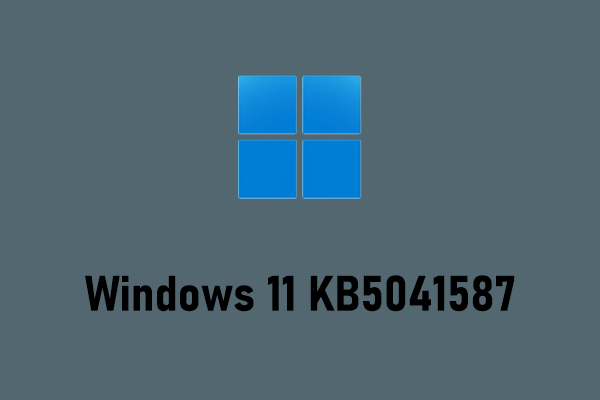Viele Spieler klagen darüber, dass das Problem Overwatch 2 stürzt ab auf Windows-PCs auftritt. Wie kann man dieses Problem lösen? Wenn Sie auch versuchen, das Problem zu lösen, ist dieser Beitrag von Partition Magic lesenswert.
Overwatch 2 stürzt ab/friert ein
Overwatch 2, ein Ego-Shooter-Spiel aus dem Jahr 2022, wurde von Blizzard Entertainment entwickelt und veröffentlicht und ist eine Fortsetzung und ein Einsatz für den Helden-Shooter Overwatch aus dem Jahr 2016.
Es ist bei Spielern sehr beliebt. Aber viele Nutzer haben sich darüber beschwert, dass Overwatch 2 während des Spiels zufällig abstürzt/einfriert. Dieses Problem stört die Spieler sehr.
Was verursacht das Problem? Der Untersuchung zufolge kann es durch verschiedene Gründe ausgelöst werden, darunter inkompatible Systemanforderungen, veraltete GPU-Treiber, Übertaktung, beschädigte Spieldateien, hardwarebeschleunigte GPUs und einige unbekannte Fehler.
Wie kann man das Problem „Overwatch 2 stürzt ab/friert ein“ beheben
Nachdem Sie die möglichen Grünen erfahren haben, können Sie die nachstehenden Methoden ausprobieren, um das Problem „Overwatch 2 stürzt ab/friert ein“ zu beheben.
Weg 1. Die Mindestsystemanforderungen für Overwatch 2 erfüllen
Zunächst sollten Sie sicherstellen, dass Ihr Computer die Mindestsystemanforderungen dieses Spiels erfüllt. Die Details sind wie folgt:
Systemanforderungen von Overwatch 2:
- OS: Windows® 10 64-bit (neuestes Servicepack)
- Prozessor: Intel® Core™ i3 oder AMD Phenom™ X3 8650
- Speicher: 6 GB RAM
- Grafik: NVIDIA® GeForce® GTX 600 Serie, AMD Radeon™ HD 7000 Serie
- DirectX: Version 11
- Netzwerk: Breitband
- Speicherplatz: 50 GB verfügbarer Platz
Anhand der obigen Informationen können Sie feststellen, dass das Spiel mindestens 50 GB freien Speicherplatz benötigt. Wenn auf dem PC nicht genügend Speicherplatz vorhanden ist, kann es zum Problem „Overwatch 2 stürzt ab/friert ein“ kommen.
Sie sollten deshalb unnötige Dateien löschen, um Speicherplatz freizugeben. Außerdem können Sie ein bestimmtes Laufwerk erweitern, indem Sie den nicht zugeordneten Speicherplatz oder freien Speicherplatz auf anderen Laufwerken verwenden. Hierzu können Sie MiniTool Partition Wizard nutzen.
MiniTool Partition Wizard FreeKlicken zum Download100%Sauber & Sicher
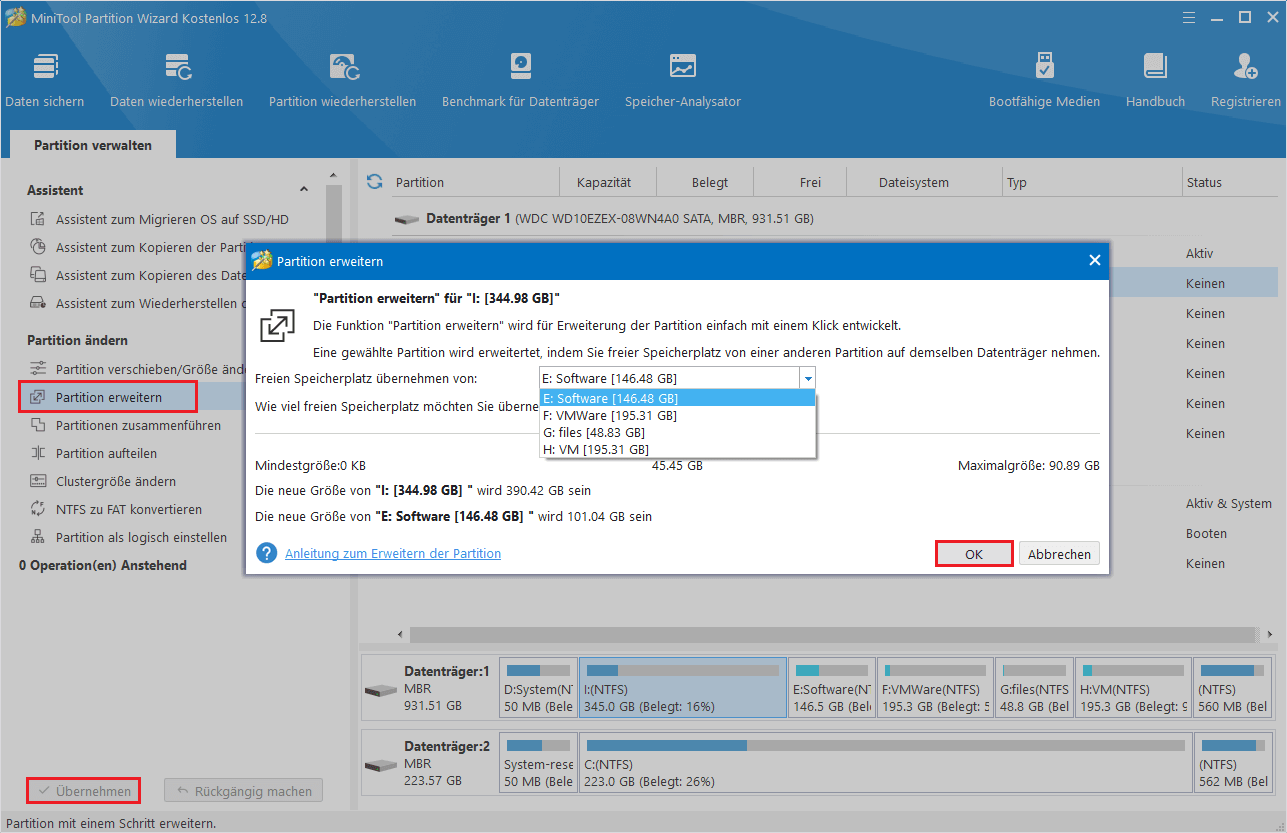
Weg 2. Grafikkartentreiber aktualisieren
Grafikkartentreiber spielen eine wichtige Rolle beim Ausführen von Spielen. Möglicherweise stoßen Sie auf das Problem „Overwatch 2 stürzt immer wieder ab“, wenn Ihr Grafikkartentreiber veraltetet oder beschädigt ist. Bitte folgen Sie der Anleitung unten, um Ihre Treiber zu aktualisieren.
Schritt 1: Drücken Sie die Tasten Win + X, um das Kontextmenü zu öffnen, und wählen Sie Geräte-Manager aus.
Schritt 2: Erweitern Sie im Popup-Fenster die Kategorie Grafikkarten, klicken Sie dann mit der rechten Maustaste auf den Grafikkartentreiber und wählen Sie Treiber aktualisieren aus.
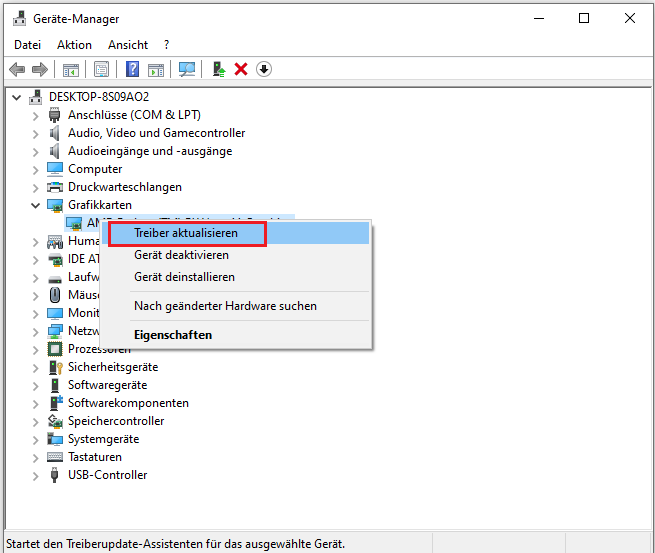
Schritt 3: Wählen Sie die Option Automatisch nach Treibern suchen und befolgen Sie die Bildschirm-Anweisungen, um den neusten Grafikkartentreiber zu installieren.
Weg 3. Unnötige Programme schließen
Wenn viele Programme im Hintergrund ausgeführt werden, tritt einige Software-Konflikte auf, die zum Absturz von Overwatch 2 führt. Um das Problem zu beheben, können Sie versuchen, diese Programme zu schließen.
Schritt 1: Rechtsklicken Sie auf das Startsymbol und wählen Sie Task-Manager aus.
Schritt 2: Auf der Registerkarte Prozesse markieren Sie die unnötigen Programme aus. Dann klicken Sie auf den Button Task beenden, um sie zu schließen.
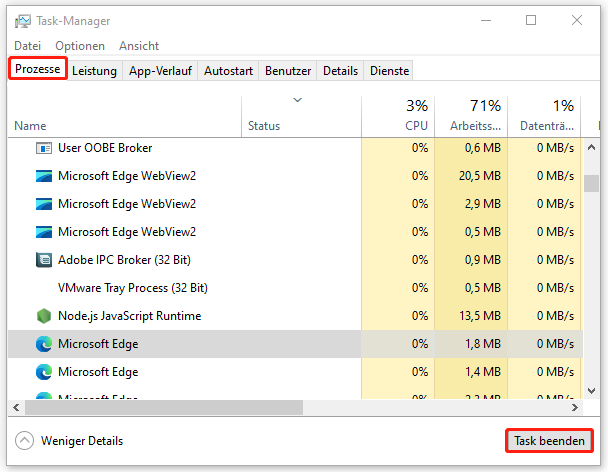
Weg 4. Die Integrität der Spieldateien überprüfen
Beschädigte oder fehlende Spieldateien können ebenfalls zum Problem „Overwatch 2 friert ein“ führen. In diesem Fall können Sie das Problem beheben, indem Sie die Integrität der Spieldateien überprüfen. Hier ist die Anleitung:
Schritt 1: Starten Sie den Battle.net-Client und gehen Sie zur Bibliothek.
Schritt 2: Finden Sie Overwatch 2, klicken Sie auf Einstellungen und dann auf Starten und Reparieren.
Sobald der Vorgang abgeschlossen ist, starten Sie Ihren Computer neu und überprüfen Sie, ob das Einfrieren von Overwatch 2 verschwindet.
Weg 5. Betriebssystem aktualisieren
Aktualisieren Sie Ihr Betriebssystem, um alle Kompatibilitätsprobleme zu lösen.
- Wie kann man Windows 11 manuell aktualisieren? [4 einfache Methoden].
- Upgrade auf Windows 11 24H2 Preview.
Schluss
In diesem Beitrag geht es hauptsächlich darum, wie man das Problem „Overwatch 2 stürzt ab/friert ein“ beheben kann. Sie können die 5 bereitgestellten Lösungen ausprobieren.